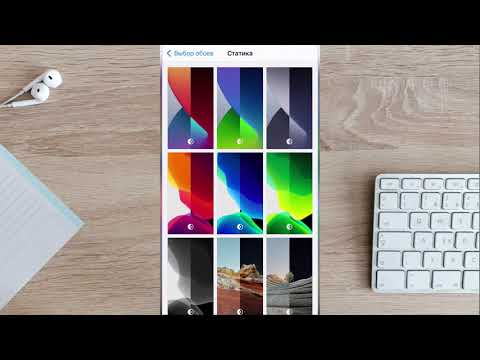Мы предположим, что у вас уже есть несколько учетных записей, настроенных в приложении Mail. Если вам нужно настроить дополнительную учетную запись, просто нажмите кнопку «Настройки» (значок шестеренки), выберите «Управление учетными записями»> «Добавить учетную запись» и следуйте инструкциям на экране.
После того, как вы настроите свои учетные записи, создание новой живой фрагмента для дополнительной учетной записи является быстрым. Просто щелкните правой кнопкой мыши учетную запись в главном окне Mail и выберите «Pin to Start» в контекстном меню.